开发背景:
公司需求;

- 确定圆心坐标
double radius = size.width / 2;
double centerX = size.width / 2;
double centerY = size.height;
- 绘制最下面的半圆
Paint backgroundPaint = Paint()
..color = Color(0xffF8F8F8)
..style = PaintingStyle.fill;
canvas.drawArc(
Rect.fromCircle(center: Offset(centerX, centerY), radius: radius),
pi,
pi,
true,
backgroundPaint,
);
- 绘制中间的半圆
backgroundPaint.color = Color(0xff28AFF3);
canvas.drawArc(
Rect.fromCircle(center: Offset(centerX, centerY), radius: radius - 11.w),
pi, // Start angle
pi, // Sweep angle
true, // Use center
backgroundPaint,
);
- 加粗样式
///每一份的角度值
double lineJiaodu = 0;
///当前进度占比值
double shanxingbaifenbi = 0;
if (maxNumber != 0) {
///传进来的进度值,加50个值,后面避免每次绘制占比都是满状态
var totalNumber = maxNumber + 50;
lineJiaodu = pi / totalNumber;
shanxingbaifenbi = maxNumber / totalNumber;
}
///角度
double angle = pi + lineJiaodu * maxNumber;
///计算开始位置的坐标
double startX = centerX + (radius - 25.w) * cos(angle);
double startY = centerY + (radius - 25.w) * sin(angle);
double endX = startX - 70.w * cos(angle); // 刻度线长度为10
double endY = startY - 70.w * sin(angle);
///避免指针绘制属于叠加状态
if (maxNumber == 1 || maxNumber == 0) {
startY = startY - 3.w;
endY = endY - 3.w;
}
- 绘制进度颜色
backgroundPaint.color = Color(0xffF6A658);
canvas.drawArc(
Rect.fromCircle(center: Offset(centerX, centerY), radius: radius - 11.w),
pi, // Start angle
shanxingbaifenbi * pi, // Sweep angle
true, // Use center
backgroundPaint,
);
- 绘制半圆
backgroundPaint.color = Color(0xffF8F8F8);
canvas.drawArc(
Rect.fromCircle(center: Offset(centerX, centerY), radius: radius - 40.w),
pi,
pi,
true,
backgroundPaint,
);
// backgroundPaint.color = Colors.red;
backgroundPaint.color = Color(0xffF5F5F5);
canvas.drawArc(
Rect.fromCircle(center: Offset(centerX, centerY), radius: centerX * 0.62),
pi,
pi,
true,
backgroundPaint,
);
backgroundPaint.color = Color(0xffFFFFFF);
canvas.drawArc(
Rect.fromCircle(center: Offset(centerX, centerY), radius: centerX * 0.4),
pi, // Start angle
pi, // Sweep angle
true, // Use center
backgroundPaint,
);
- 绘制圆上的刻度线
Paint linePaint = Paint()
..color = Colors.white
..strokeWidth = 2.w;
double angleIncrement = pi / 7; // 每个刻度之间的角度增量
for (int i = 0; i <= 7; i++) {
double angle = pi + angleIncrement * i;
if (i == 0) {
angle = angle + 0.02222222;
}
if (i == 7) {
angle = angle - 0.02222222;
}
double startX = centerX + (radius - 21.w) * cos(angle);
double startY = centerY + (radius - 21.w) * sin(angle);
double endX = startX + 10.w * cos(angle); // 刻度线长度为10
double endY = startY + 10.w * sin(angle);
canvas.drawLine(Offset(startX, startY), Offset(endX, endY), linePaint);
}
- 绘制指针线
Paint linePaint1 = Paint()
..color = Colors.white
..strokeWidth = 6.w;
canvas.drawLine(Offset(startX, startY), Offset(endX, endY), linePaint1);
- 绘制底部文本最大值
drawText(
"$maxNumber",
size.width / 2,
size.height,
"s",
24.sp,
Color(0xff333333),
"center",
"bottom",
);







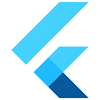















 931
931











 被折叠的 条评论
为什么被折叠?
被折叠的 条评论
为什么被折叠?










